如何用PPT绘制设计一个分割型环形图?最近ppt模板(www.pptjia.com)版式设计中,环形图风靡,随便找个模板,里面都是有环形图。发现这个环形图还是很有特色的。看看能不能把这个环形图给绘制出来。今天小编给大家带来了绘制的方法,有需要的朋友一起来看一下吧。更多PPT教程尽在PPT家园,快来关注吧。(年终大回馈,会员福利送不停!)
1.具体操作如下:新建一个PPT,在“形状”中插入“同心圆”。 下图 1 处
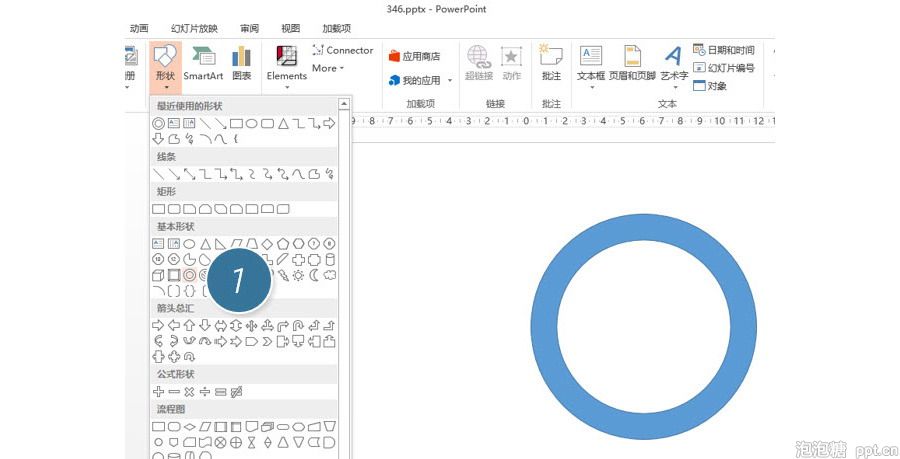
2.接下来插入矩形(下图 2 处),注意矩形的最小宽度,保证矩形有旋转调节钮。(下图 3 处)
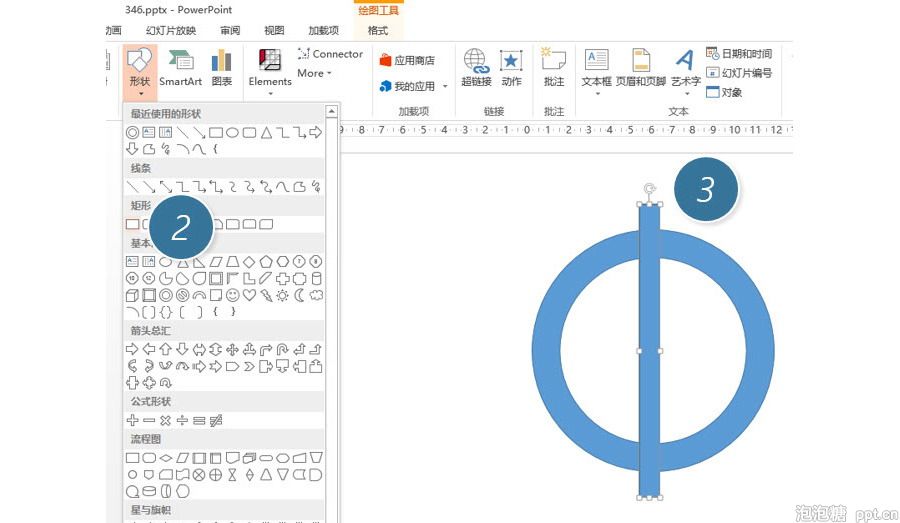
3.接下来复制一个ppt模板(www.pptjia.com)矩形,然后按住Shift键,鼠标拖拽旋转调节钮,可进行每15度的旋转。调节到30度的位置。如下图所示:
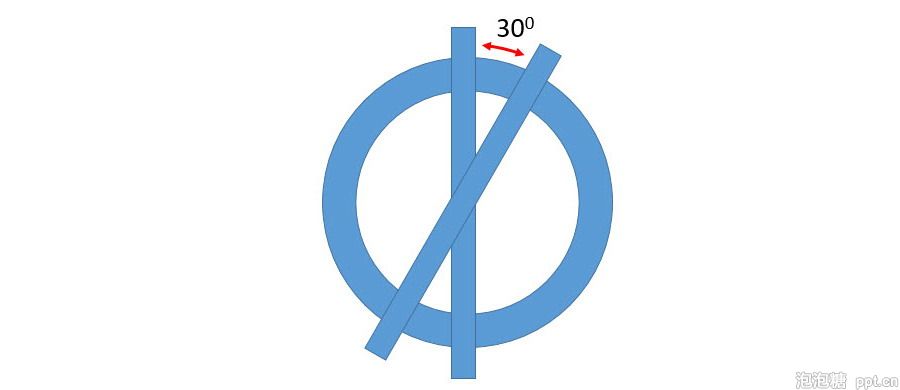
4.以此类推后的效果:
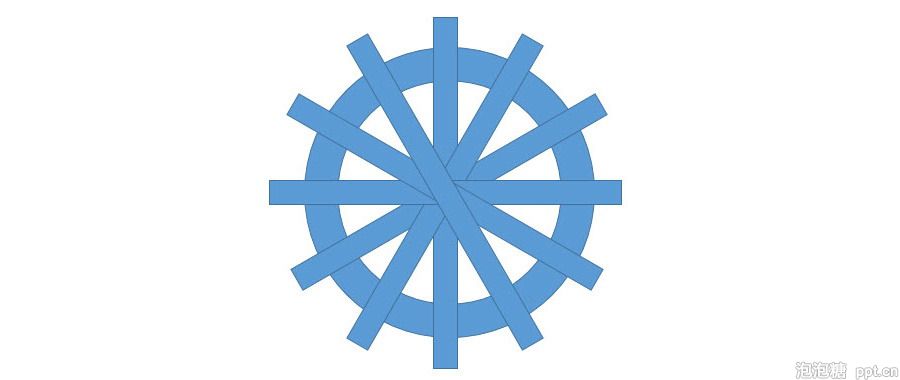
5.接下来重要的操作,需要把矩形框变细。应该如何操作呢?选中下图中的三条矩形。按住shift+ctrl快键,拖拽下图箭头所指位置,将其调节至极细状态。
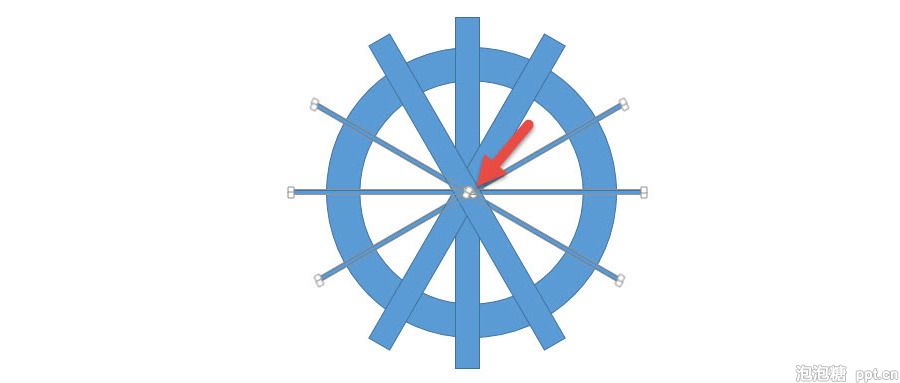
6.同理搞定另外三跟矩形,然后Ctrl+A 选中所有图形,点击“合并形状—拆分”。 下图 4 处)
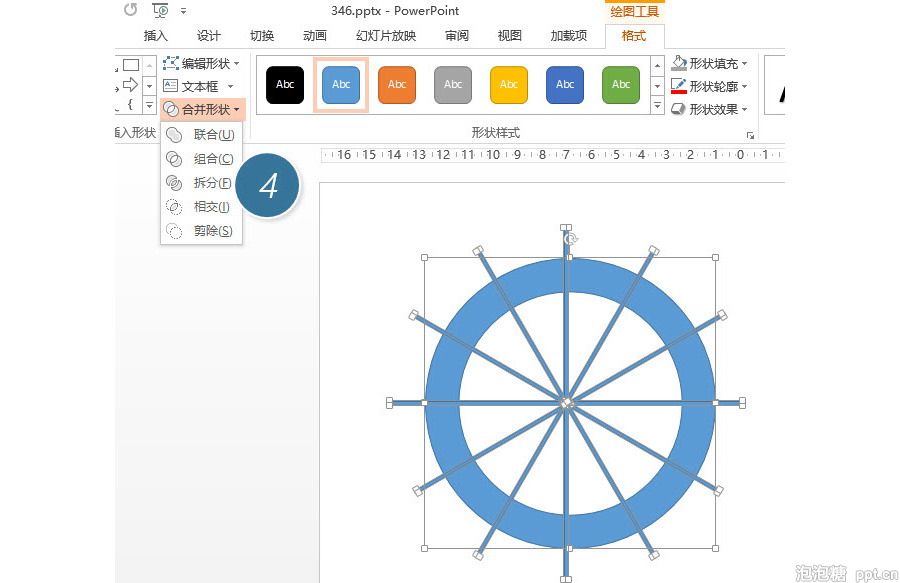
拆分后删除不需要的部分。
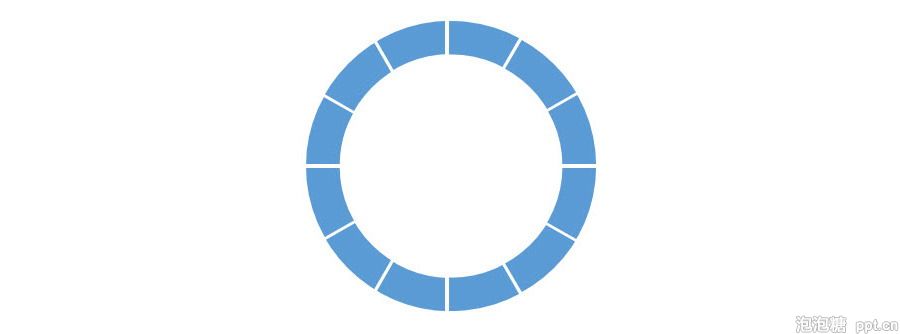
接下来嘛,利用取色器搞定配色。
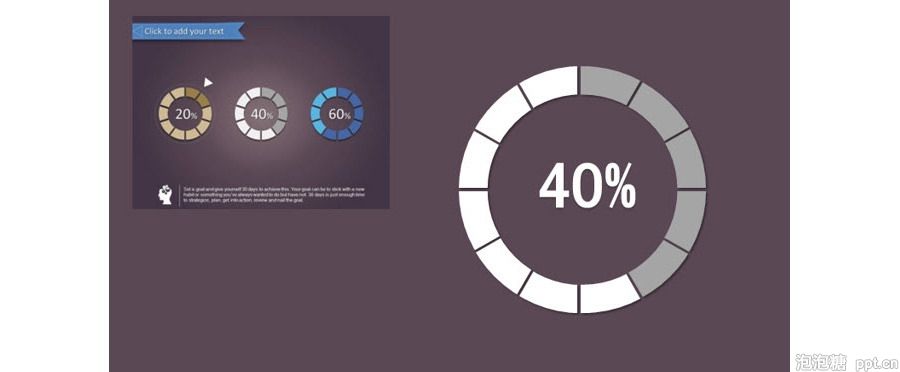
更多免费精彩的PPT模板尽在PPT家园。
ppt模板文章推荐:









